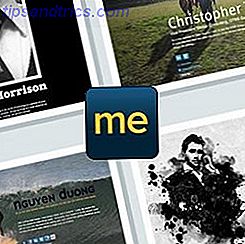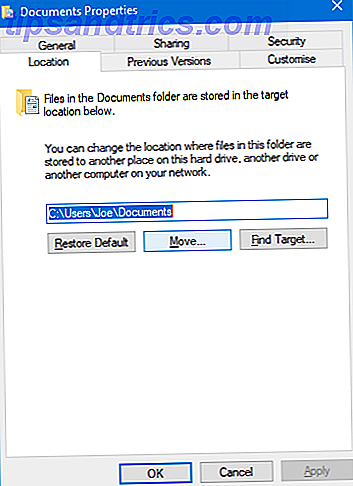¿Desea ejecutar el software de Windows en su Raspberry Pi? Es una propuesta ambiciosa, pero ahora es posible para una pequeña cantidad de aplicaciones. Para saber qué tan fácil es esto, configuré el software Eltechs ExaGear en una Raspberry Pi 3.
¿Por qué el software de Windows en Raspberry Pi?
Con tantas aplicaciones y utilidades de Linux excelentes, ¿por qué querrías o necesitarías ejecutar el software de Windows en la Raspberry Pi?
Bueno, tomemos primero los beneficios prácticos: si usa su Pi como escritorio 7 Consejos para usar una Raspberry Pi 3 como una PC de escritorio con Raspbian 7 Consejos para usar una Raspberry Pi 3 como una PC de escritorio con Raspbian The Raspberry Pi 3 hace un reemplazo de escritorio ideal para fines de productividad. ¿Pero estás obteniendo el mejor rendimiento? Pruebe estos siete consejos para mejorar la experiencia. Lea más (por ejemplo, para tareas de oficina de bajo nivel), es posible que desee instalar una aplicación de Windows que utilice en su computadora principal.
También está la ventaja del entretenimiento. Sabemos que la Raspberry Pi puede reproducir videojuegos retros Retro Gaming en la Raspberry Pi: Todo lo que necesitas saber Retro Gaming en la Raspberry Pi: Todo lo que necesitas saber La Raspberry Pi tiene muchos usos, pero quizás la más divertida es jugar clásicos videojuegos. Aquí encontrarás todo lo que necesitas saber sobre los juegos retro en tu Raspberry Pi. Lee mas . También sabemos que ciertos videojuegos de código abierto han sido portados al Pi 10+ Juegos clásicos que puedes ejecutar en Raspberry Pi Sin emuladores 10+ Juegos clásicos que puedes ejecutar en Raspberry Pi sin emuladores ¿Quieres jugar algunos juegos clásicos en tu Raspberry Pi? Estos diez títulos están disponibles sin usar emulación. ¡Cógelos y estarás jugando en minutos! Lee mas .
¿Qué pasa si quieres jugar un juego que no ha sido portado? Aunque los videojuegos modernos seguramente no se ejecutarán, los títulos más antiguos tienen una mejor oportunidad en el Pi.
Todo esto es posible gracias al entorno ExaGear x86 y Wine, la popular capa de aplicaciones de Windows para Linux.
En computadoras de escritorio Linux, Wine hace posible ejecutar el software de Windows. Pero Wine no puede ejecutarse solo en la Raspberry Pi, porque la Raspberry Pi no usa la arquitectura x86 (32 bits). Por el contrario, se basa en la arquitectura ARM, que es completamente diferente.
Todo lo que necesita es optimizar el software de capa de aplicación Wine para el procesador ARM de Raspberry Pi. ¿ExaGear Desktop Software hace el trabajo?
¿Qué es el software de escritorio ExaGear?
Eltechs ExaGear Desktop es una poderosa máquina virtual que crea un entorno x86 en una Raspberry Pi. Esto significa que el software destinado a escritorios Windows y Linux puede ejecutarse dentro del entorno ExaGear.
Las aplicaciones de ejemplo que puede ejecutar en una Raspberry Pi incluyen Skype, Dropbox, Plex y uTorrent. Debido a que ExaGear se ejecuta dentro del sistema operativo Raspbian Optimice el poder de su Raspberry Pi con Raspbian Optimice el poder de su Raspberry Pi con Raspbian Como corresponde a un hombre con demasiada tecnología en sus manos, he estado jugando con mi Raspberry Pi recientemente, configurando el dispositivo para que funcione a su máximo potencial. Continúa ejecutándose como ... Leer más, no es necesario realizar ningún cambio en la configuración existente de Raspberry Pi.
En lo que respecta al Pi, los mejores resultados se obtendrán con una Raspberry Pi 3. Sin embargo, otros dispositivos ARM, como ODROID, Cubieboard, PINE64 y Banana Pi, también pueden ejecutar ExaGear.
El resultado es que puede usar un software x86 más antiguo en la Raspberry Pi. Esta podría ser una aplicación o un videojuego.
Si bien hay otras formas de crear un entorno virtualizado, ExaGear simplifica el proceso. Aunque hay una versión de prueba disponible, ExaGear no es software libre .
Dirígete a la página de ExaGear en eltechs.com para obtener más información. Tenga en cuenta que las versiones para Chromebook y Android también están disponibles.
Comenzando: Descarga ExaGear Desktop
Antes de instalar ExaGear, asegúrese de que su Raspberry Pi 3 esté lista. El tamaño mínimo para ejecutar ExaGear es de 1500 MB (1, 5 GB), por lo que deberá asegurarse de que tenga espacio suficiente para funcionar. Comience cambiando el tamaño del sistema de archivos Raspbian.
Esto se puede hacer en Menú> Preferencias> Configuración de Raspberry Pi, donde debe elegir Sistema> Expandir sistema de archivos . Alternativamente, ejecuta:
sudo raspi-config Desde aquí, abra Opciones avanzadas> Expandir sistema de archivos y haga clic en Aceptar .
Varias versiones de ExaGear para Raspberry Pi están disponibles.
- Raspberry Pi 1 / versión cero
- Versión Raspberry Pi 2
- Versión Raspberry Pi 3
Puede descargar su versión preferida en su PC y copiar los datos a través de FTP. O simplemente puede descargar ExaGear directamente en su Raspberry Pi.
Los pasos recomendados son guardar la clave de licencia (que obtendrá al comprar el software) en el directorio de descargas de su Pi. Para el mismo directorio, descargue ExaGear usando wget en la línea de comando:
wget http://downloads.eltechs.com/exagear-desktop-v-2-2/exagear-desktop-rpi3.tar.gz Cuánto tiempo llevará esto dependerá de su velocidad de internet; la descarga es de aproximadamente 280MB.
Instalación de ExaGear Desktop en Raspberry Pi
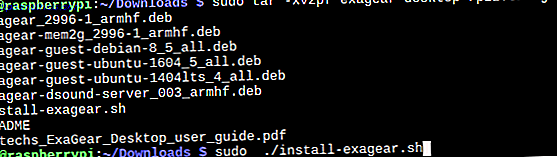
Cuando esté listo, descomprima el archivo TAR.GZ descargado.
tar -xvzpf exagear-desktop-rpi3.tar.gz A continuación, puede instalar y activar ExaGear Desktop ejecutando el script install-exagear.sh en el directorio con los paquetes extraídos y la clave de licencia que descargó anteriormente.
sudo ./install-exagear.sh Este script instala el entorno invitado, donde se puede ejecutar el software x86. Sin embargo, también deberá instalar Wine. Sin esto, no podrá ejecutar el software de Windows, aunque se instalará y ejecutará el software de 32 bits de Linux.
Independientemente de lo que planee hacer, el siguiente paso es ingresar el comando simple:
exagear Esto ejecutará el entorno x86, un "invitado" que corre sobre el "host" (Raspbian).
Instalación de Wine para ejecutar el software de Windows
Antes de comenzar a instalar el software de Windows (veremos algunos ejemplos más adelante), deberá configurar ExaGear. Esto se hace instalando Wine mientras está dentro del entorno ExaGear.
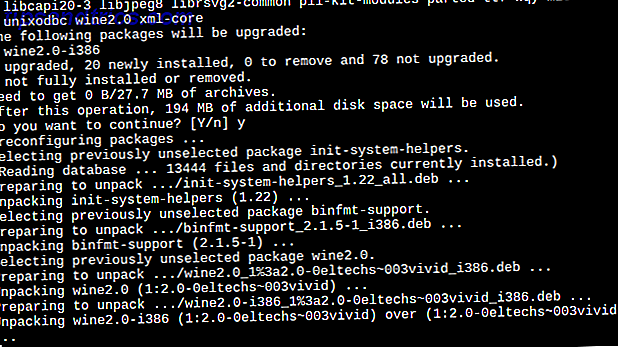
Comience con una actualización:
sudo apt update Una vez que sus repositorios se hayan actualizado, estará listo para instalar Wine.
sudo apt install wine Con Wine instalado, su Raspberry Pi ahora puede ejecutar el software de Windows. Tenga en cuenta que esto no es posible sin ExaGear (o algún otro entorno virtualizado x86). Es posible que pueda encontrar una versión de Wine para dispositivos ARM, pero no ejecutará el software de Windows sin el entorno correcto.
Cómo instalar el software de Windows en Raspberry Pi
Por lo tanto, ahora está ejecutando un entorno de invitado de 32 bits en su Raspberry Pi, dentro del sistema operativo. Has instalado Wine, que se usa en los escritorios de Linux para ejecutar el software de Windows.
Ahora está listo para instalar videojuegos u otro software en la Raspberry Pi.
Pero, ¿qué vas a instalar? Los desarrolladores de ExaGear Eltechs proporciona una lista actualizada periódicamente. Entre las aplicaciones de Windows (se incluyen las aplicaciones Linux x86 como Skype y Dropbox) están Word Viewer, Mono y .NET Framework 4.5. Una buena selección de juegos de Windows también se citan como ejecutarse en una Raspberry Pi con ExaGear y Wine, como Counter Strike, Fallout y Alpha Centauri de Sid Meier.
Soy un gran admirador de la serie Civilization, y Alpha Centauri es uno de mis juegos favoritos de todos los tiempos. Esto lo convierte en un candidato ideal para la instalación.
Cualquiera que sea el juego que planee instalar, busque una fuente. Este podría ser el medio original o una descarga de un sitio como GOG.com. Mientras hayas comprado el juego, podrás descargarlo a tu computadora.

En la línea de comandos, dentro del entorno ExaGear, vaya a la carpeta de descargas e ingrese:
wine setup_sid_meiers_alpha_centauri_2.0.2.23.exe Sustituye el nombre del ejecutable con el juego compatible que estés ejecutando. La línea de comando desplazará algunas líneas de texto y se abrirá el asistente de instalación de Windows.
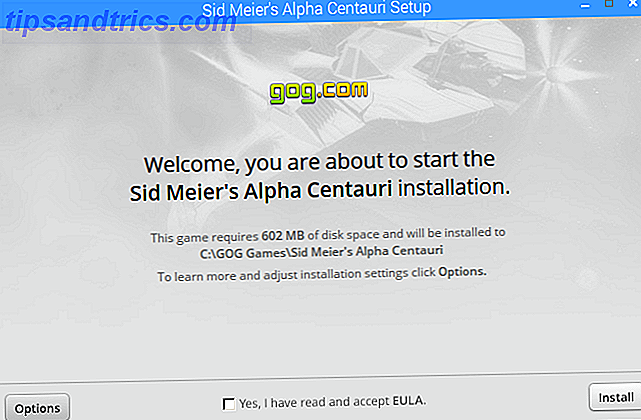
Continúe con esto para completar la instalación. Antes de ejecutar el juego instalado, asegúrese de que Wine esté configurado correctamente. Puedes hacer esto usando el comando:
winecfg Esto le permite especificar (entre otras cosas) la compatibilidad de Windows por versión. Para Alpha Centauri de Sid Meier, debe configurar esto para Windows XP . Debería encontrar esta opción en la pestaña Aplicaciones .
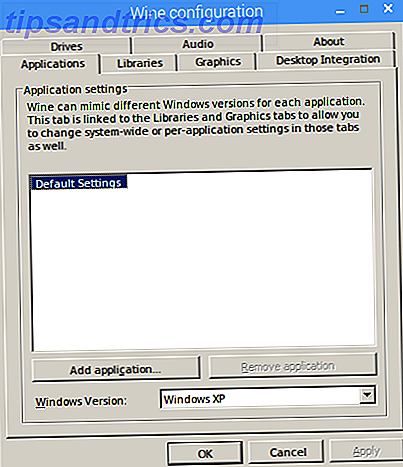
Esta es quizás la parte más importante de instalar y ejecutar el software de Windows. Si se selecciona la versión incorrecta, es posible que la aplicación o el juego no se ejecute debido a los mismos problemas de compatibilidad que se encuentran en Windows.
Una vez que haya instalado su software de Windows, lo encontrará a través del menú principal, en Wine> Programs .
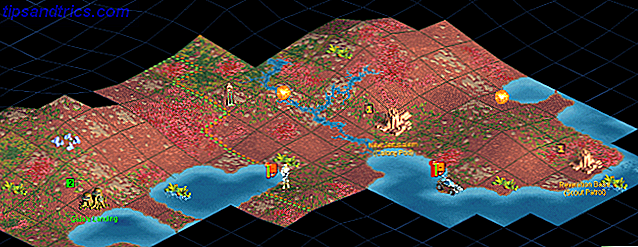
¡Es así de simple! Dadas las especificaciones de Raspberry Pi, ejecutar un software de 32 bits en una placa ARM es un logro impresionante.
Obtener gráficos 3D en Raspberry Pi
Tenga en cuenta que si planea instalar juegos de PC con gráficos 3D, debe configurar su Raspberry Pi. Varios modos de gráficos están disponibles, y deberá seleccionar el correcto.
Comience abriendo un nuevo emulador de terminal ( Ctrl + Alt + T ) e ingrese:
sudo raspi-config En la herramienta de configuración, comience por seleccionar Actualizar esta herramienta a la última versión . Espere la actualización, luego abra Opciones avanzadas y elija GL Driver> GL (Full KMS) Controlador de escritorio OpenGL con KMS completo .
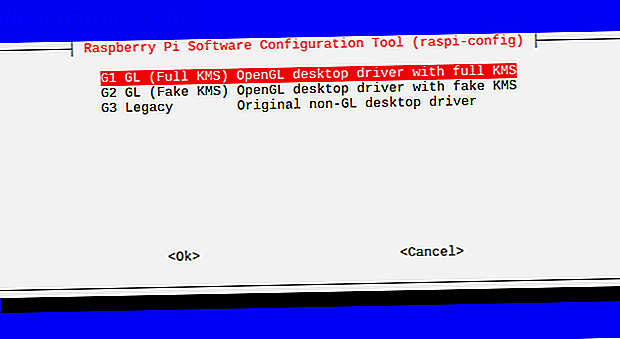
Seleccione Aceptar y luego Terminar para confirmar y reiniciar cuando se le solicite. Cuando tu Raspberry Pi se reinicia, recuerda ejecutar el comando exagear nuevamente para continuar.
Cuando haya terminado con el entorno ExaGear, use el comando exit para finalizarlo. Repita el comando para finalizar la sesión del terminal y cerrar la línea de comando.
¿Desea saber más acerca de cómo ejecutar el software de Windows en Linux? Consulte nuestra ingeniosa guía de Wine on Linux Cómo ejecutar aplicaciones y juegos de Windows con Linux Wine Cómo ejecutar aplicaciones y juegos de Windows con Linux Wine ¿Hay alguna manera de hacer que el software de Windows funcione en Linux? Una respuesta es usar Wine, pero si bien puede ser muy útil, probablemente sea solo el último recurso. Este es el por qué. Lee mas .

![Recuperar todas las fotos almacenadas en su cuenta de correo electrónico con fotos perdidas [Windows]](https://www.tipsandtrics.com/img/internet/503/recover-all-photos-stored-your-email-account-with-lost-photos.png)